Come verificare se un valore esiste all'interno di un elenco separato da virgole in una cella di Excel?
In Excel, potrebbe essere necessario determinare se un valore specifico esiste all'interno di una cella contenente un elenco separato da virgole, come ad esempio Vendite,123,AAA. Questa guida spiega un metodo semplice basato su formule per verificare rapidamente la presenza di un valore e restituire un risultato che indichi "Sì" o "No".
Verifica se un valore esiste in un elenco separato da virgole in una cella di Excel con una formula
Verifica se un valore esiste in un elenco separato da virgole in una cella di Excel con una formula
La seguente formula può aiutarti a trovare un valore in una cella con un elenco separato da virgole in Excel. Procedi nel modo seguente.
1. Seleziona una cella vuota, inserisci la formula =SE(È.NUMERO(RICERCA(123;A2));"sì";"no") nella Barra delle formule e poi premi il tasto Invio. Vedi screenshot:
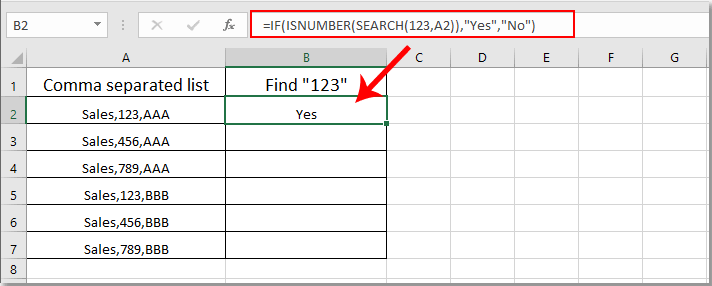
Nota: Nella formula, A2 è la cella che contiene i valori separati da virgole che desideri controllare.
2. Continua a selezionare la cella del risultato e trascina la maniglia di riempimento verso il basso per ottenere tutti i risultati. Se il valore “123” è presente nelle celle separate da virgole, otterrai il risultato come “Sì”; altrimenti, otterrai il risultato come “No”. Vedi screenshot:
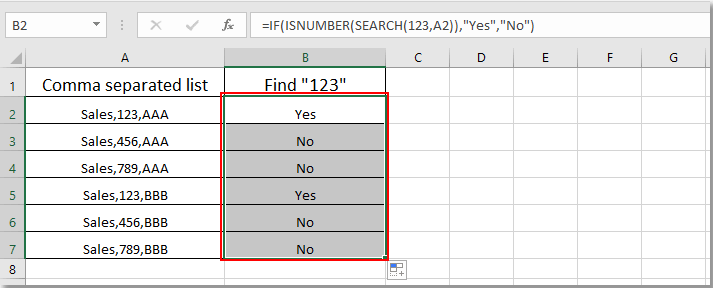
Articoli correlati:
- Come trovare e sostituire tutte le celle vuote con un certo numero o testo in Excel?
- Come sostituire le virgole con nuove righe (Alt + Invio) nelle celle in Excel?
- Come dividere i valori separati da virgole in righe o colonne in Excel?
- Come aggiungere una virgola alla fine di una cella/testo in Excel?
- Come rimuovere tutte le virgole in Excel?
I migliori strumenti per la produttività in Office
Potenzia le tue competenze in Excel con Kutools per Excel e sperimenta un'efficienza mai vista prima. Kutools per Excel offre oltre300 funzionalità avanzate per aumentare la produttività e farti risparmiare tempo. Clicca qui per ottenere la funzione di cui hai più bisogno...
Office Tab porta le schede su Office e rende il tuo lavoro molto più semplice
- Abilita la modifica e lettura a schede in Word, Excel, PowerPoint, Publisher, Access, Visio e Project.
- Apri e crea più documenti in nuove schede della stessa finestra invece che in nuove finestre.
- Aumenta la produttività del50% e riduce centinaia di clic del mouse ogni giorno!
Tutti gli add-in Kutools. Un solo programma di installazione
La suite Kutools for Office include add-in per Excel, Word, Outlook & PowerPoint più Office Tab Pro, ideale per i team che lavorano su più app di Office.
- Suite tutto-in-uno — Add-in per Excel, Word, Outlook & PowerPoint + Office Tab Pro
- Un solo programma di installazione, una sola licenza — configurazione in pochi minuti (pronto per MSI)
- Funzionano meglio insieme — produttività ottimizzata su tutte le app Office
- Prova completa30 giorni — nessuna registrazione, nessuna carta di credito
- Massimo risparmio — costa meno rispetto all’acquisto singolo degli add-in